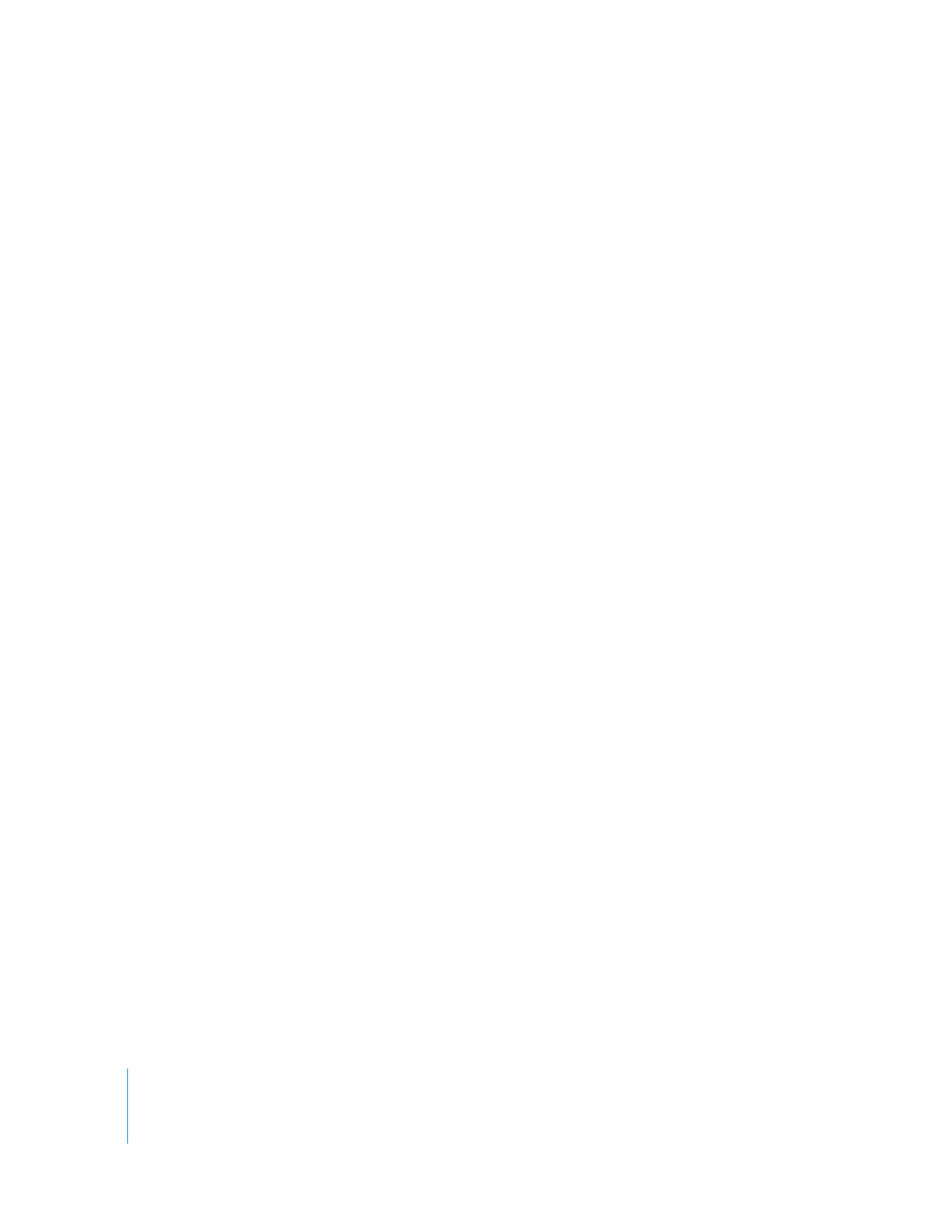
Collage de graphismes et de texte dans une séquence
QuickTime Pro permet de coller des graphismes et du texte dans une séquence QuickTime.
Si les dimensions d’un graphisme inséré sont supérieures à celles de la séquence,
QuickTime Pro redimensionnera la séquence et l’adaptera au graphisme. Pour des résul-
tats optimaux, ajustez la taille des graphismes (à l’aide d’un programme de graphisme) et
adaptez-la à celle de la séquence avant de les insérer. Vous pouvez exporter une image
unique de la séquence pour l’utiliser comme guide pour le positionnement du texte.
(Voir « Création d’une image fixe tirée d’une séquence » à la page 32.)
Pour voir les dimensions d’une séquence, choisissez Fenêtre> Propriétés de la séquence,
puis sélectionnez la piste vidéo et cliquez sur Réglages visuels.
Pour insérer des graphismes ou du texte :
1
Copiez le texte ou le graphisme dans le Presse-papiers.
2
Dans QuickTime Player, déplacez la tête de lecture vers la position à laquelle vous
souhaitez insérer l’élément copié.
3
Choisissez Édition > Coller.
Cette procédure insère le graphisme dans la séquence à l’emplacement choisi, dans sa
propre image. Pour coller le graphisme dans l’image à l’emplacement choisi, sélection-
nez Édition > « Ajouter à la séquence ».
Pour utiliser le graphisme dans plusieurs images, sélectionnez le passage de la séquence
où vous souhaitez ajouter le graphisme et choisissez Édition > « Ajouter à la sélection et
mettre à l’échelle ». Vous pouvez utiliser cette technique pour ajouter un logo d’entreprise
tout au long d’une séquence. (Consultez également « Modification de la transparence
d’une piste » à la page 45.)